Oavsett om du använder Android eller iOS för din dagliga körning är det svårt att se bortom en mångsidig kalenderapp som Google Kalender. Djupt integrerad med G-Suite gör det evenemangshantering till en sömlös upplevelse över plattformar inklusive iOS. Dessutom kan du till och med synkronisera Google Kalender med Apple Calendar på din iPhone och iPad för att hålla reda på alla dina kommande evenemang direkt från en plats. Ja, du läste rätt! Du behöver inte springa från kolumn till kolumn för att hålla reda på dina händelser även om du använder båda kalendrarna. Låt mig hjälpa dig att få den här sömlösa synkroniseringen på rätt spår!
Synkronisera Google Kalender med Apple Calendar på iOS / iPadOS
Så, hur gör man för att aktivera Google Calenar att synkronisera med Apple Calenar på iOS? Tja, Apple erbjuder ett pålitligt sätt att slå samman iPhone/iPad-kalendrar med Google-kalendrar direkt från appen Inställningar. Så du behöver inte använda verktyg från tredje part eller gå igenom rondeller för att aktivera kalendersynkronisering. Det bästa av allt är att du inte ens behöver köra den senaste versionen av iOS för att dra nytta av den här funktionen.
- Lansera Applikationen Inställningar på din iPhone eller iPad och välj Brev.
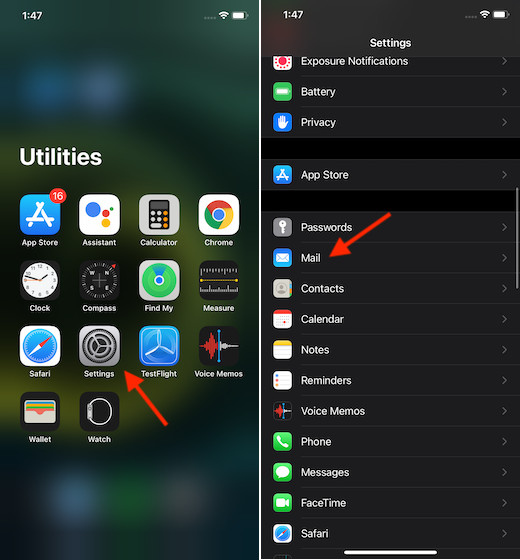
2. Tryck nu konto.
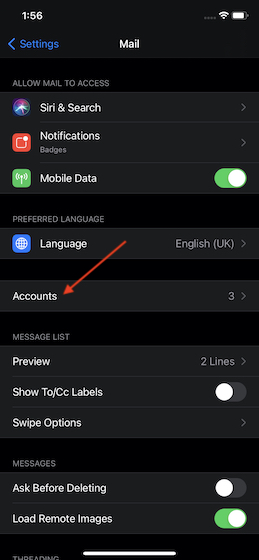
3. Tryck sedan på Lägg till konto och välj Google.
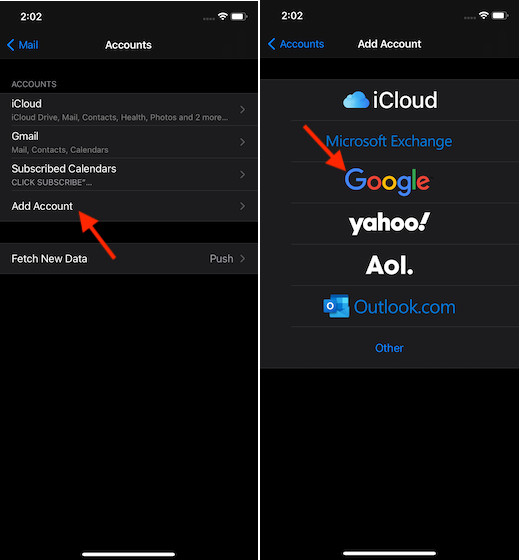
4. Ange sedan Google ID och lösenord.
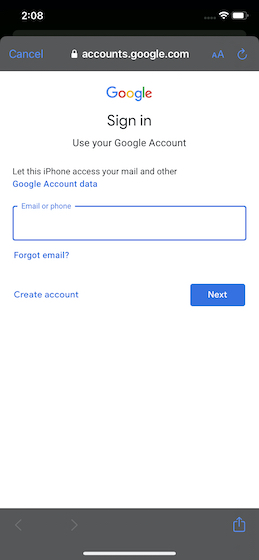
Notera:
- Du kan få ett popup-ordspråk “Settings vill använda google.com för att logga in. Detta gör att appar och webbplatser kan dela information om dig.”. Knacka på Fortsätta i popup-fönstret för att fortsätta.
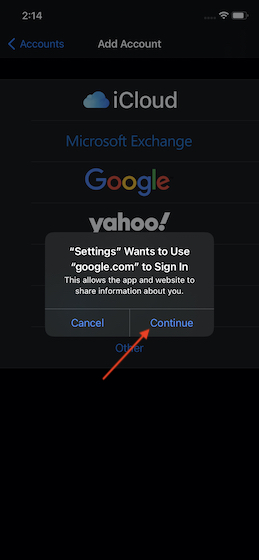
5. Slå sedan på strömbrytaren för Kalender och se till att trycka på Hjälpa för att aktivera synkronisering.
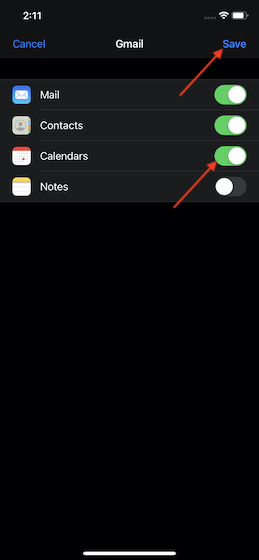
6. Starta nu Kalender .app på din iOS-enhet och tryck sedan på Fliken Kalender längst ner i mitten.
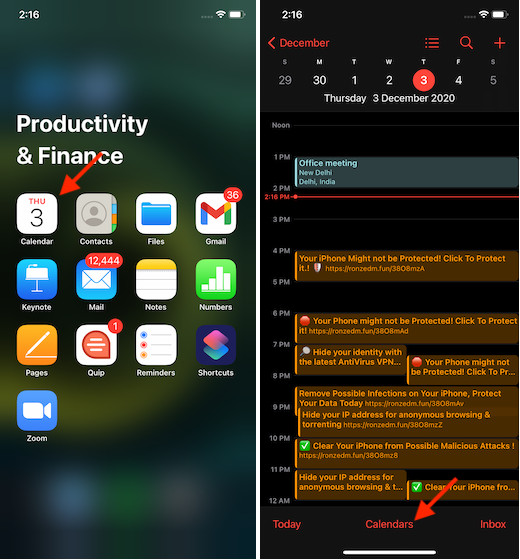
7. Slutligen, välj kalender som du vill synkronisera med iOS-kalendern. Slutligen, se till att trycka Skicklig i det övre högra hörnet av skärmen för att avsluta.
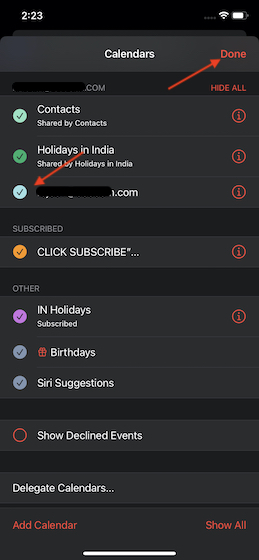
Det är allt för att ha det!
Snabbt sätt att slå samman Google Kalender med Apple Calendar på iOS
Så det är så du kan synkronisera Google Kalender med kalendern på din iPhone eller iPad. Oavsett om du nyligen bytte från Android till iOS eller bara vill slå samman båda kalendrarna för att få din uppgift att hålla reda på händelser att gå smidigt, kan detta hack vara ganska praktiskt.
Förresten, vilken av dessa två kalenderappar föredrar du och varför? Personligen tycker jag att Googles tjänster är bättre till stor del tack vare integrationen med G-Suite. Förutom det ger plattformsoberoende tillgänglighet det också en klar fördel jämfört med Apple Calendar, som är begränsad till att spela endast inom Apples ekosystem.
